Firmenweite Einstellungen
Bei der Einrichtung von FrachtPilot wirst du zunächst durch die Einstellungen geführt, damit du Schritt für Schritt deine Präferenzen festlegen kannst. Diese Voreinstellungen gelten meist als Standards für die gesamte Kundschaft. Individuelle Einstellungen werden über die jeweiligen Kundenkonten oder Kundengruppen umgesetzt werden.
Im Folgenden erklären wir dir einige Einstellungen näher.
Mit der linken Spalte kommst du über das Zahnrad auf die Verwaltungsübersicht. Hier sind bei den Firmendaten unten die Einstellungen verfügbar.
1. Allgemein
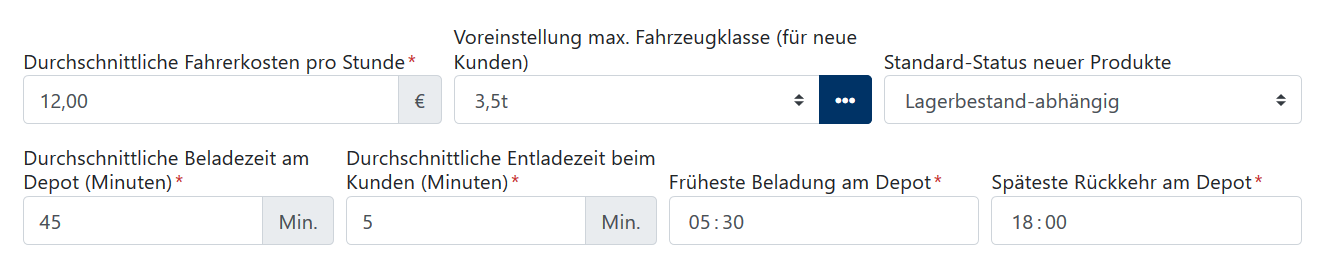
| Einstellung Allgemein | Beschreibung |
|---|---|
| Voreinstellung max. Fahrzeugklasse | Manche Kund*innen können nur mit kleineren Fahrzeugen erreicht werden. Lege hier die Fahrzeugklasse fest, die standardmäßig für neue Kunden verwendet werden soll. Lege ggf. eine neue Fahrzeugklasse durch Klicken der blauen Schaltfläche mit den drei Punkten an. |
| Standard-Status neuer Produkte | Lege hier fest, ob neu angelegte Produkte direkt für Bestellungen verfügbar sein sollen. Du kannst auch einen anderen Standard-Status für das Produkt festlegen, wie zum Beispiel "Lagerbestand-abhängig" oder "Nicht verfügbar". Mehr zu den Produkt-Status findest du hier. |
| Durchschnittliche Beladezeit am Depot | Wie lange dauert es, bis das Fahrzeug am Startpunkt beladen worden ist? (relevant für die Tourenplanung) |
| Durchschnittliche Entladezeit beim Kunden | Wie lange dauert es durchschnittlich, bis die Ware dem Kunden übergeben wurde und die Tour fortgesetzt werden kann? Zusätzlich kann die Entladezeit im Kundenprofil individuell angepasst werden. |
| Früheste Beladung am Depot | Wann kann mit dem Einladen der Ware in Fahrzeuge frühestens begonnen werden? |
| Späteste Rückkehr am Depot | Wann muss der Fahrer spätestens zurückgekehrt sein? |
| Standard-Kundengruppen | Es ist sinnvoll, deine Kund*innen in Kundengruppen zu unterteilen, damit du zum Beispiel unterschiedliche Preise festlegen kannst. Lege hier fest, zu welcher Kundengruppe neue Kunden automatisch zugeordnet werden sollen. |
| Kund*innen können ohne Benutzerkonto Bestellungen aufgeben | Legt fest, ob Kund*innen Gastbestellungen im Webshop ohne vorherige Registrierung aufgeben können. |
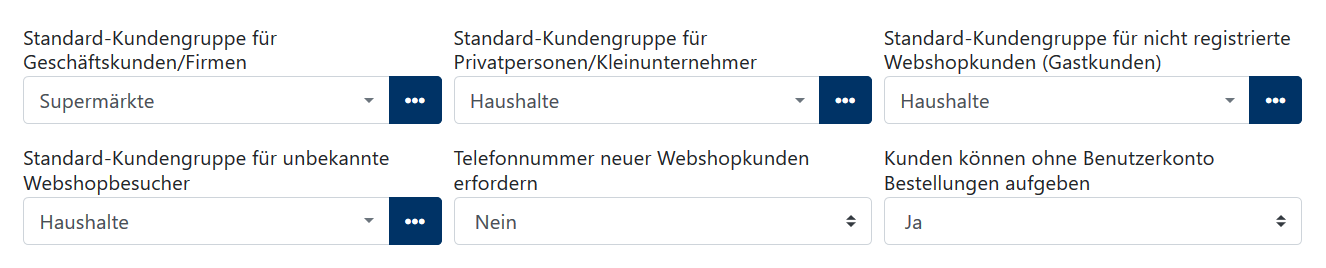
2. Steuern
Hier kannst du deine Steuerinformationen hinterlegen und Standard-Konten auswählen. Wenn gewünscht, kannst du auch noch weitere Konten anlegen, indem du auf das
- Symbol klickst.Eine Änderung der Konten wird nicht rückwirkend auf deine Buchungen übertragen. Gib uns bitte Bescheid, wenn du deinen Kontorahmen auf zurückliegende Rechnungen angewandt haben möchtest.
3. Nummern
Hier kannst du festlegen, nach welchem Schema Kunden-, Bestell- und Rechnungsnummern generiert werden.
| Einstellung | Beschreibung |
|---|---|
| Trennzeichen für Buchungskreise | Symbol, mit dem die Nummer untergliedert wird. |
| Größe von Nummerngruppen | Legt fest, ob der letzte Teil der Nummer noch einmal in kleinere Gruppen untergliedert werden soll. Hierfür können wieder Trennzeichen definiert werden (Trennzeichen für Nummerngruppen). |
| Einstellung Nummern | Beschreibung |
|---|---|
| Trennzeichen für Nummerngruppen | Symbol, mit dem die Nummer untergliedert wird (nur der letzte Teil). |
| Präfix | Zeichen, die der Nummer vorangestellt werden. |
| Basiswert | Wert, ab dem die Kundennummer starten. |
| Mindestlänge | Anzahl der Stellen der Nummer (mindestens). |
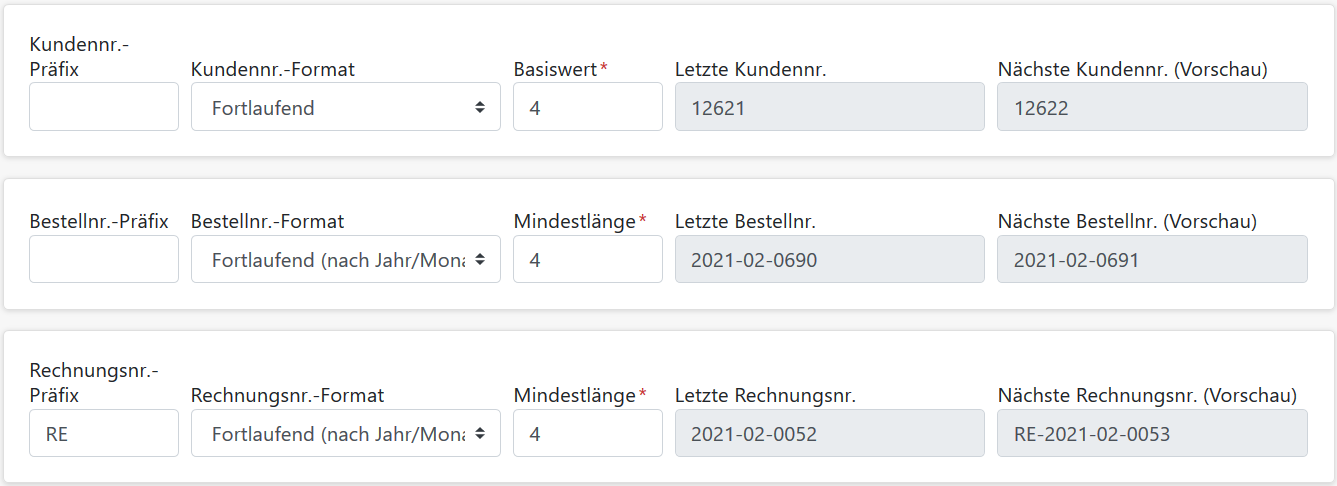
4. Schriftverkehr
| Einstellungen Schriftverkehr | Beschreibung |
|---|---|
| Voreinstellung Briefe allgemein | Wie werden allgemeine Briefe standardmäßig an Kunden gesendet? |
| Voreinstellung Lieferscheine | Wie werden Lieferscheine standardmäßig an Kunden gesendet? |
| Voreinstellung Rechnungen | Wie werden Rechnungen standardmäßig an Kunden gesendet? |
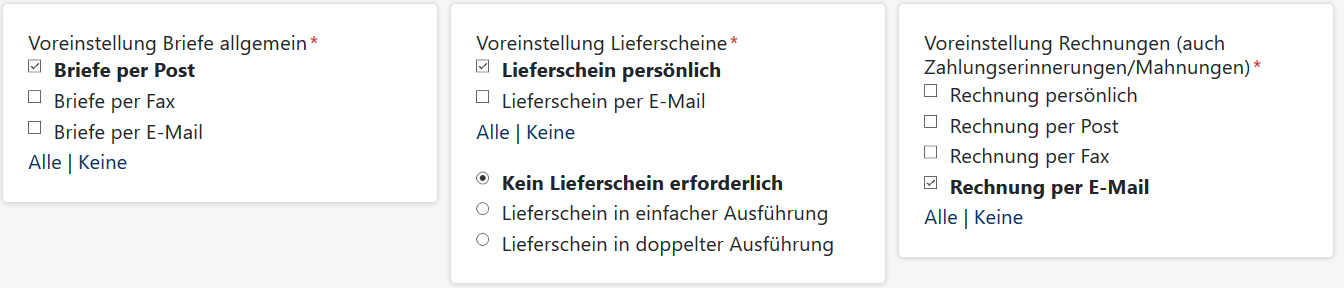
5. Bestellungen
| Einstellung Bestellungen | Beschreibung |
|---|---|
| Automatische Bestellungen generieren | Lege fest, zu welchem Zeitpunkt individuelle Bestellungen auf Basis von Dauerbestellungen erstellt werden sollen. |
| Bestellungen automatisch fixieren | Lege den Zeitpunkt für die Fixierung der Bestellungen fest. Ab diesem Zeitpunkt können Kunden nicht mehr für den nächsten Tag bestellen. |
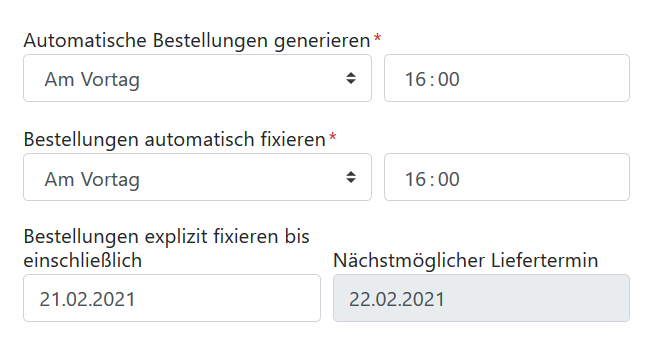
| Einstellung | Beschreibung |
|---|---|
| Interne Bestell-E-Mail | Gib ggf. eine E-Mail-Adresse an, von der aus automatische E-Mails bei Bestellungen an Kunden gesendet werden sollen. |
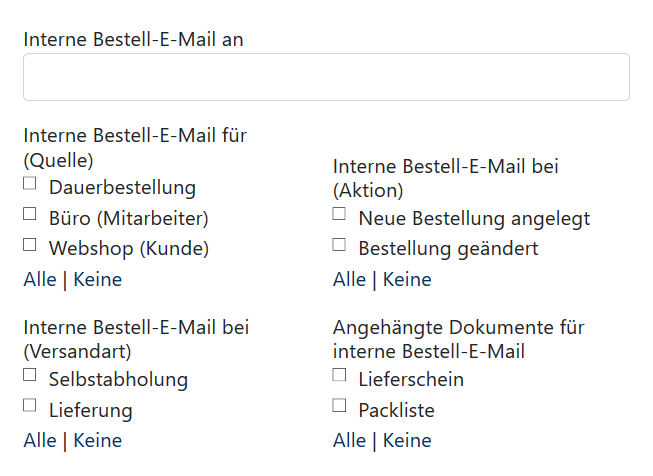
| Einstellung | Beschreibung |
|---|---|
| Separat kommissionieren | Wenn ausgewählt, gibt es für Kunden für jede Lieferung eine separate Packliste (statt einer gemeinsamen für alle Kund*innen). Es können alle separaten Packlisten auf einmal heruntergeladen werden ("Alle Packlisten herunterladen"). Der Kunde kann dann auch einzeln gepackt werden ("Separate Bestellungen kommissionieren"). |
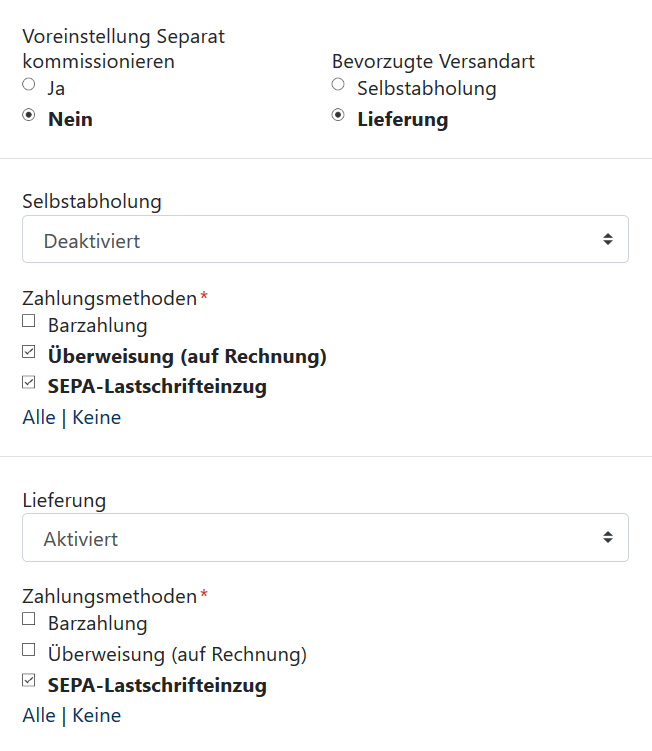
| Einstellung | Beschreibung |
|---|---|
| Max. Positionen in Tourplan | Wenn diese Anzahl an Produkten überschritten wird, werden die Produkte nicht im Tourplan angegeben, sondern nur auf dem Lieferschein (für bessere Übersichtlichkeit). |
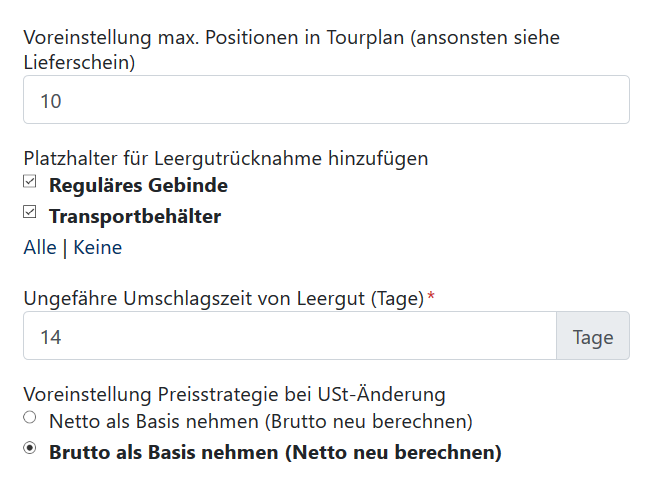
6. Rechnungen
| Einstellung | Beschreibung |
|---|---|
| Einzel-/Sammelrechnung | Sollen mehrere Bestellungen eines Kunden in einer Sammelrechnung zusammengefasst werden? |
| Abrechnungsintervall | Für welchen Zeitraum sollen automatisch Rechnungen erstellt werden? Rechnungen können auch manuell zu beliebigen Zeitpunkten erstellt werden. |
| Automatische Erstellung von Rechnungen/Zahlungserinnerungen | Sollen die Dokumente automatisch zum festgelegten Zeitpunkt erstellt werden? Sie werden aber noch nicht an Kund*innen übermittelt. |
| Automatische Erteilung von Rechnungen/Zahlungserinnerungen | Sollen die Dokumente automatisch zum festgelegten Zeitpunkt (Zahlungsfrist + Zahlungstoleranz) an Kund*innen übermittelt werden? |
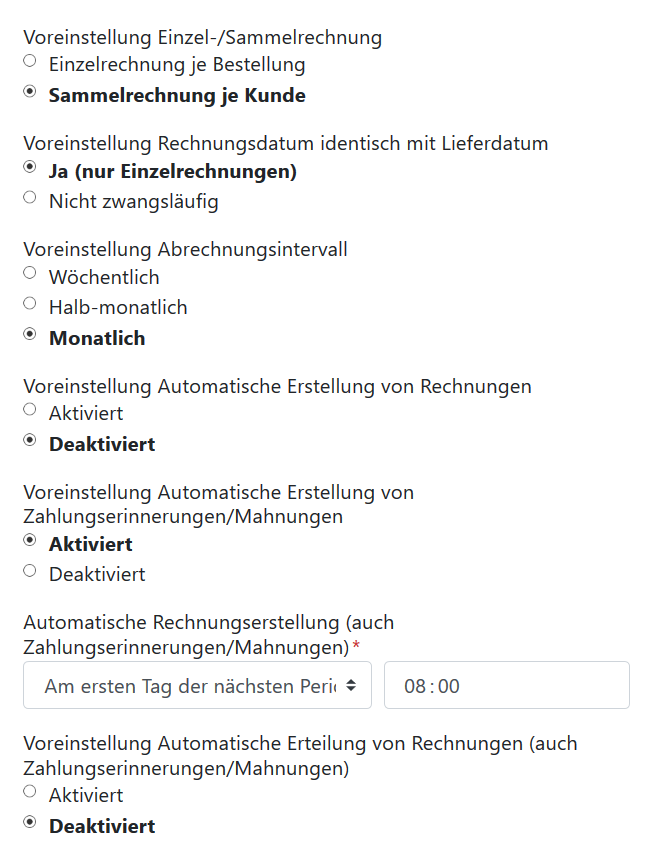
| Einstellung | Beschreibung |
|---|---|
| Zahlungsfrist | Die auf der Rechnung angegebene Frist zur Zahlung der Rechnung. |
| Zahlungstoleranz | Tage, die gewartet werden, bis tatsächliche eine Zahlungserinnerung/Mahnung verschickt wird. |
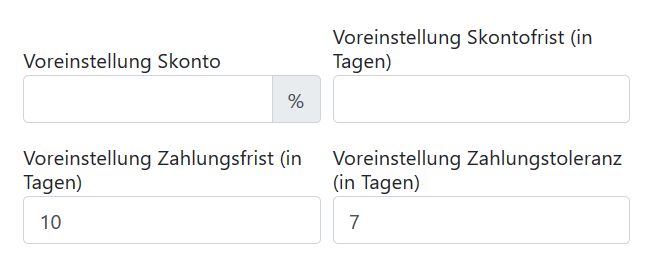
| Einstellung | Beschreibung |
|---|---|
| Lieferpauschale als eigene Position ausweisen | Sollen die Lieferpauschalen separat auf den Rechnungen aufgeführt oder summiert werden? Bei Summierung muss die Zusammenfassungstabelle in der Rechnungsvorlage enthalten sein. |
| Positionen je Bestellung gruppieren | Sollen auf Sammelrechnungen alle Produkte der Bestellungen auf einmal angegeben sein oder sollen die Produkte anhand der einzelnen Bestellungen gruppiert werden? |
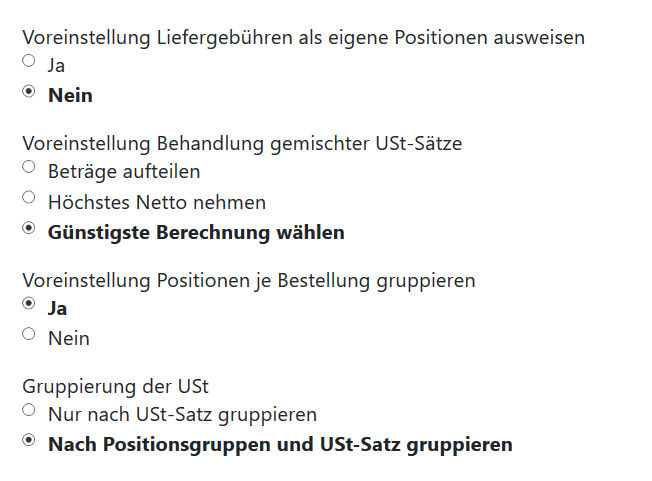
7. Vorlagen
Hier kannst du eigene Vorlagen für deine Dokumente hinterlegen. Mehr dazu erfährst du hier: Vorlagen anpassen
Außerdem kannst du unten mehrere Stufen für Zahlungserinnerungen/Mahnung festlegen, die automatisch nach der angegebenen Frist an deine Kunden versendet wird.
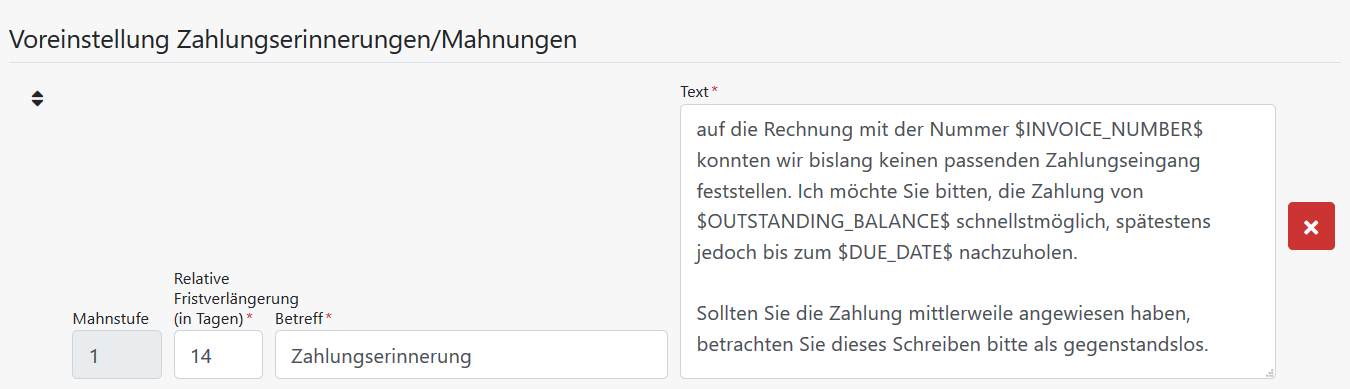
8. E-Mails
Hier kannst du dein E-Mail-Konto hinterlegen, damit Frachtpilot automatische E-Mails an deine Kunden versenden kann. Zum Beispiel für Bestellbestätigungen oder Rechnungsstellung. Die Einstellungen hängen von deinem E-Mail-Anbieter ab. Nähere Informationen findest du hier: E-Mail-Konto einrichten
9. Webshop
Hier kannst du deinen Webshop anpassen. Zum Beispiel kannst du Logos, Schriftarten und Informationstexte hinzufügen. Nähere Informationen findest du hier: Den Webshop technisch und grafisch einrichten